"Содержимое пакета" и создание образа в дисковой утилите.В принципе, процесс создания раздачи не отличается от любого другого, но есть некоторые нюансы, последнее время встречающиеся довольно часто. Поэтому краткий мини-тьюториал с картинками.
Большинство программ (*.app) на Маке представляют из себя особым образом запакованую папку, внутри которой лежат ресурсы, иконки, исполняемый код и прочее. Посмотреть содержимое папки можно кликнув правую кнопку мыши и выбрав
show package contents (показать одержимое пакета):
Проблема в том, что все (по крайней мере те, что я пробовал, см. ниже) Маковские торрент-клиенты при создании торрент-файла интерпретируют этот *.app именно как папку, и, соответственно, торрент выглядит в раздаче как
То есть, показано все содержимое программы-"архива" списком. Само по себе это не страшно, но проблема в том, что при скачивании эта самая программа может не запаковаться обратно вовсе, или запаковаться, но при этом не работать. Если способы лечения этого и есть, то мне они неизвестны и, следовательно, совсем неочевидны. Таким образом мы можем с достаточно большой степенью вероятности получить следующее — человек скачивает торрент, тратит трафик и ратио, но пользоваться этим не может. Не самая лучшая ситуация, согласитесь?
Чтобы этого избежать предлагается следующая последовательность действий:
1) В Маковских раздачах принимаются файлы *.dmg и *.toast как наиболее беспроблемные
2) Если Вы хотите раздать программу, не требующую инсталляции, т.е. не имеющую файлов setup или install (на Маке таких много, всей установки — скопировать на винт),
— следует запустить DiskUtility (есть на любом Маке, входит в состав OS)
— раздаваемую программу (программы) поместить в отдельную папку
— в меню DiskUtility выбрать New —> Disk image from folder —> указать созданную папку
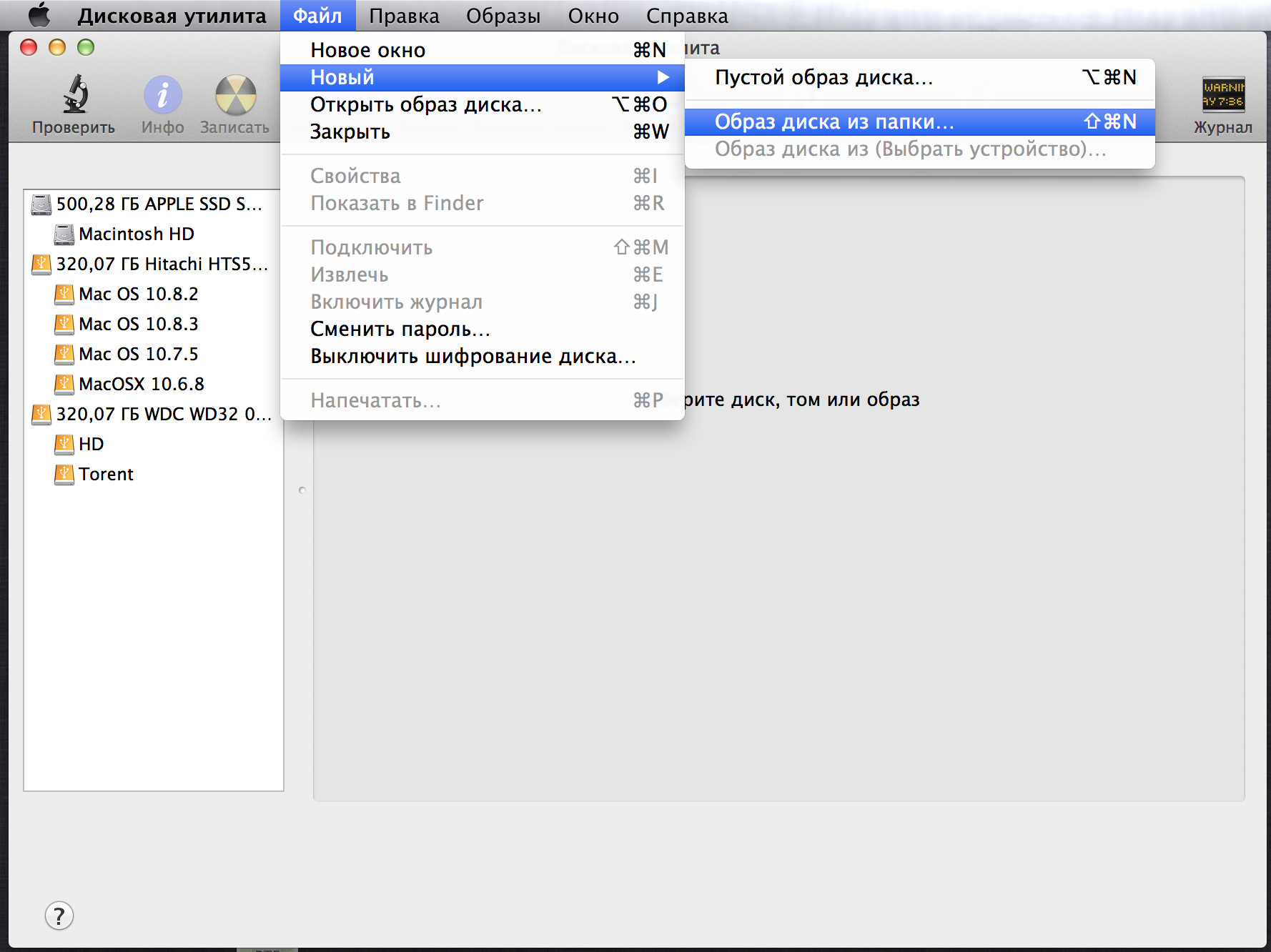
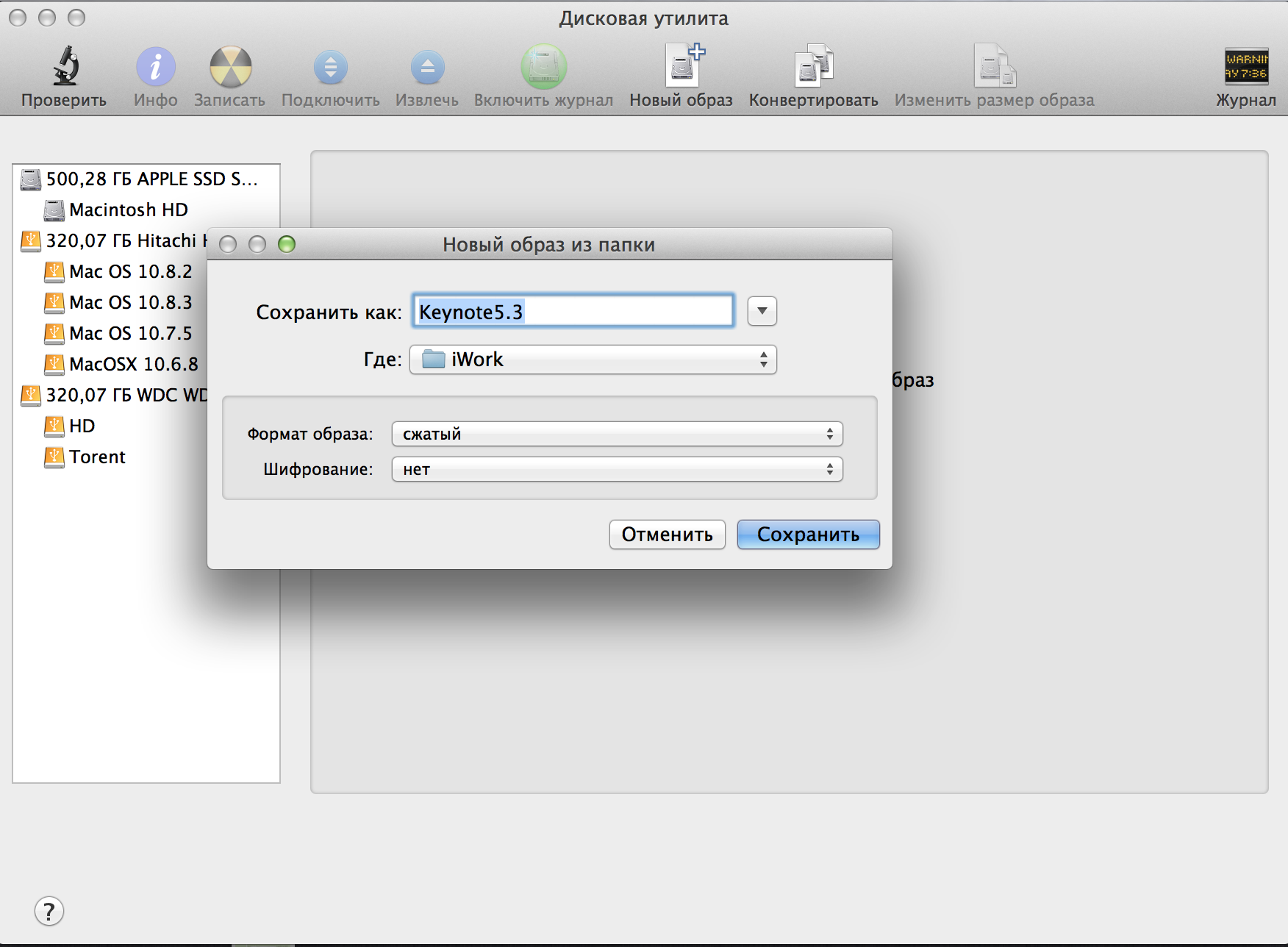
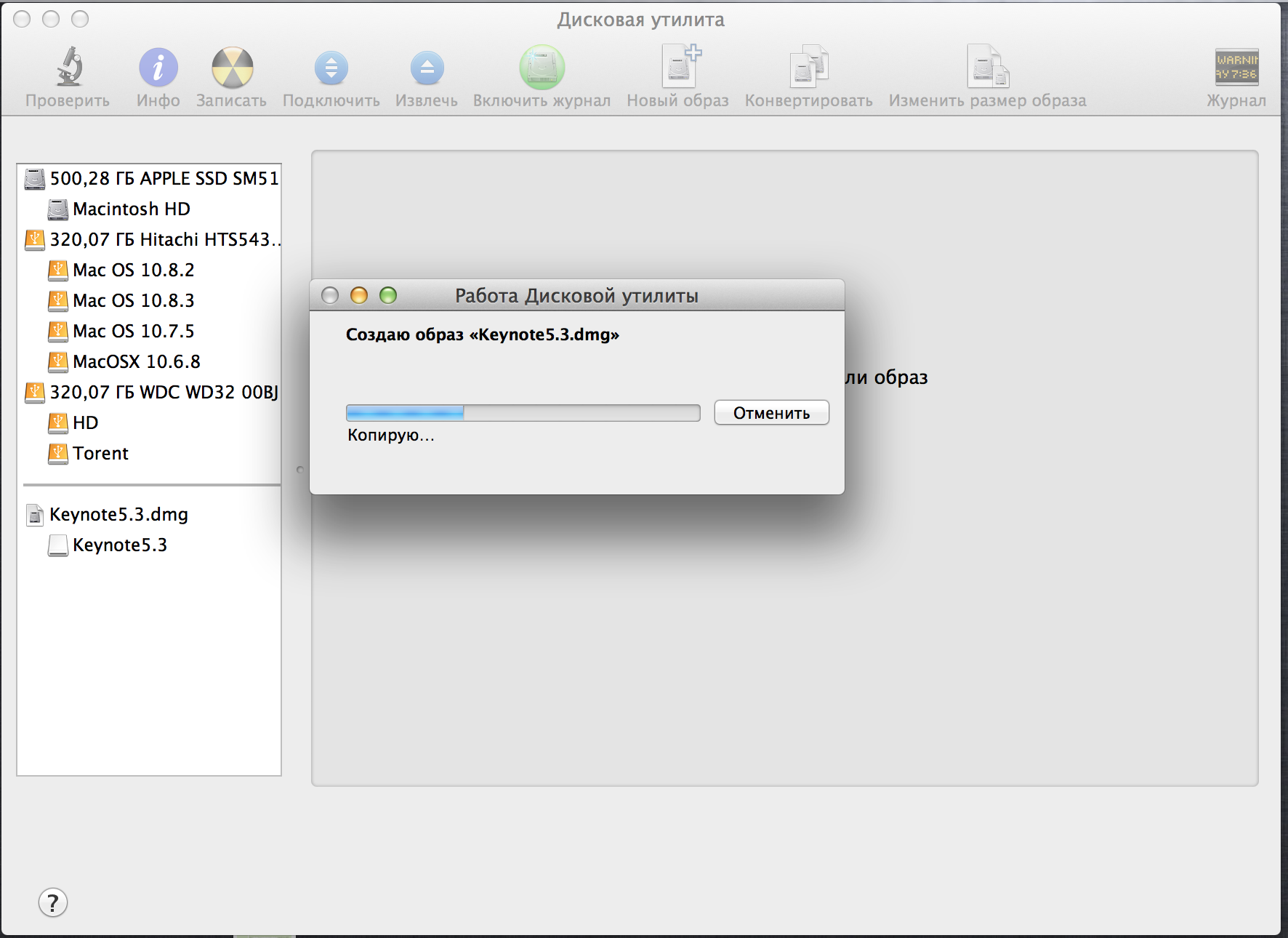
— сохранить получившийся имидж, будет:
Который при монтировании даст виртуальный диск с содержимым:
— создать в торрент-клиенте раздачу с этим имиджем. Подчёркиваю:
раздаем получившийся TORRENTS.dmg, а НЕ смонтированный образ!3) В случае сложных "тяжелых" раздач ситуация несколько сложнее. Можно сделать и так, как описано, никаких проблем не будет, но, по моему мнению раздавать в данном случае надо не цельные имиджи большого размера, а
папки с отдельными имиджами. Поясню: у меня есть огромное количество всяких служебных утилит, для восстановления, дефрагментации, обслуживания и пр. Существуют они в двух видах —
загрузочный имидж для записи на болванку и обслуживания Мака, и просто отдельными имиджами. Если загрузочный имидж я раздаю целиком (создание "ремонтников" на Маке возможно, но довольно нетривиально), то создав из своей папки Utility один имидж я навяжу скачивающим ненужные им программы — человеку нужен один iDefrag, к примеру, а ему что, все мои 2 гига тянуть? Соответственно, в такой раздаче нет ни малейшего смысла ни для раздающего, ни для качающих. В таком случае раздачу в торрент-клиенте имеет смысл создавать
из папки с имиджами, тогда скачивающий сможет поставить галки только на том, что его интересует. То же самое и в случае с раздачами имиджа с инсталлером и крека — пакуем крек в *.dmg, кладем его в папку рядом с имиджем инсталлера. В списке
Torrent File List должно появиться что-то типа
Photoshop
— PSCS4.dmg
— PSCS4_Crack.dmgВыкладывать ли так же отдельно серийник каждый решает сам, с одной стороны хорошо бы, с другой — ратио нам всем нужно. Напомню только, что его надо переименовывать.
Как создать торрент-файл и приступить к раздаче используя торрент-клиент: Как создать торрент-файл и приступить к раздаче используя торрент-клиент uTorrent for MacОфициальный сайт программы
uTorrent for Mac
Создание торрент-файла рассмотрим на примере:
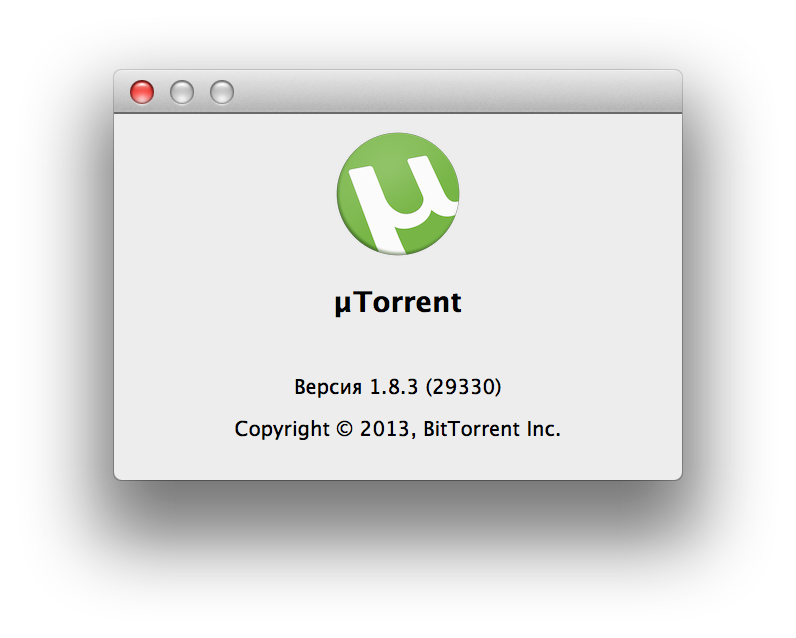
Итак, начнем:
Раздавать будем один образ (файл) .dmg. Для папки все тоже самое, только выбор источника:
"Add directory" (рис.2)
Весь процесс разбит на три этапа:1. Создание торрент-файла
2. Сохранение торрент-файла
3. Прикрепление торрент-файла к своему, вновь создаваемому релизу
Этап 1. Создание торрент-файлаСоздаем торрент-файл (
New Torrent):
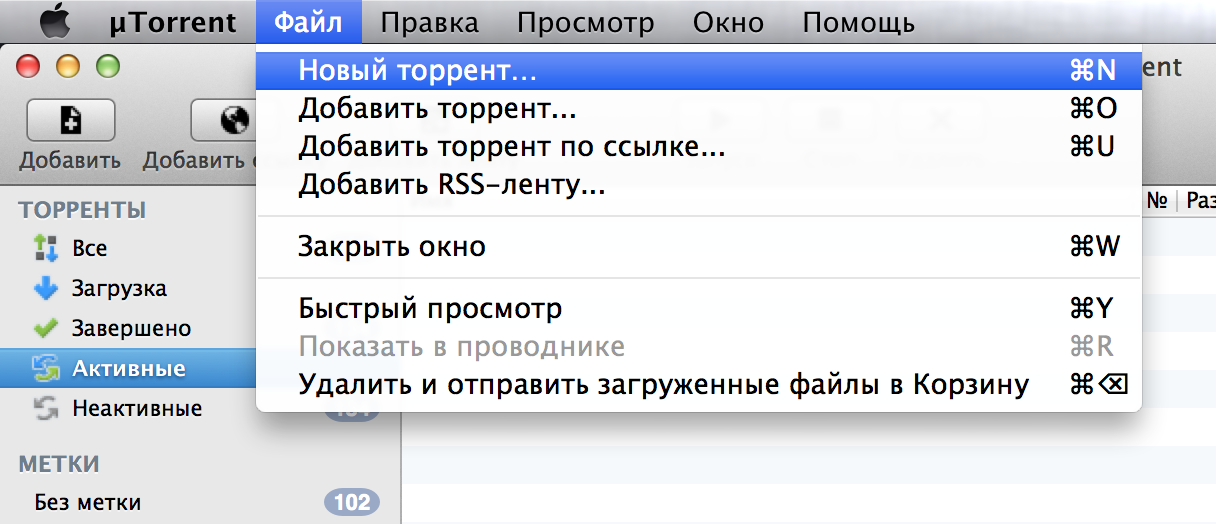
Выбираем и нажимаем
Add file (добавить файл)
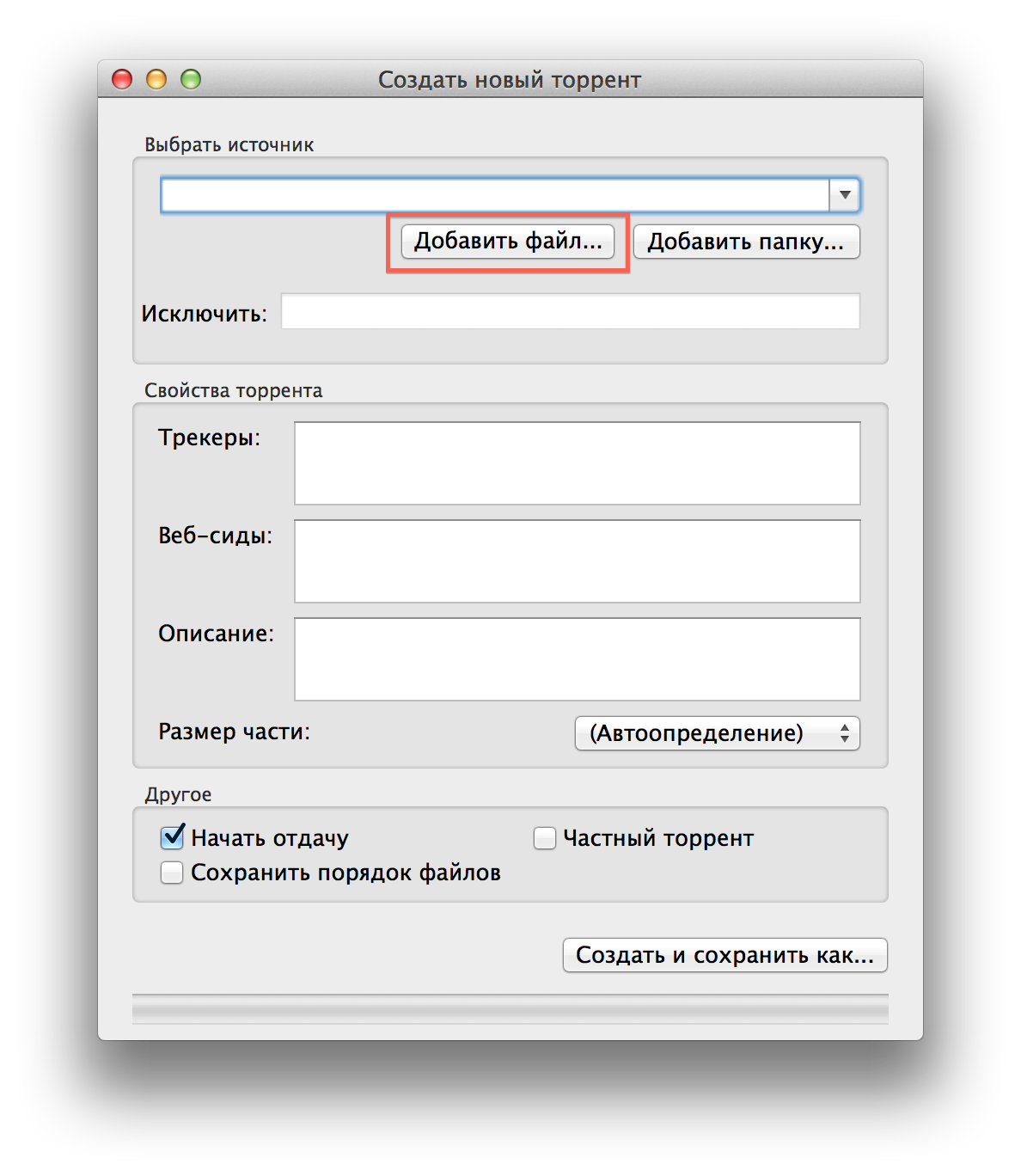
Выбираем тот файл (образ), торрент-файл которого мы хотим создать и нажимаем
Open (открыть)
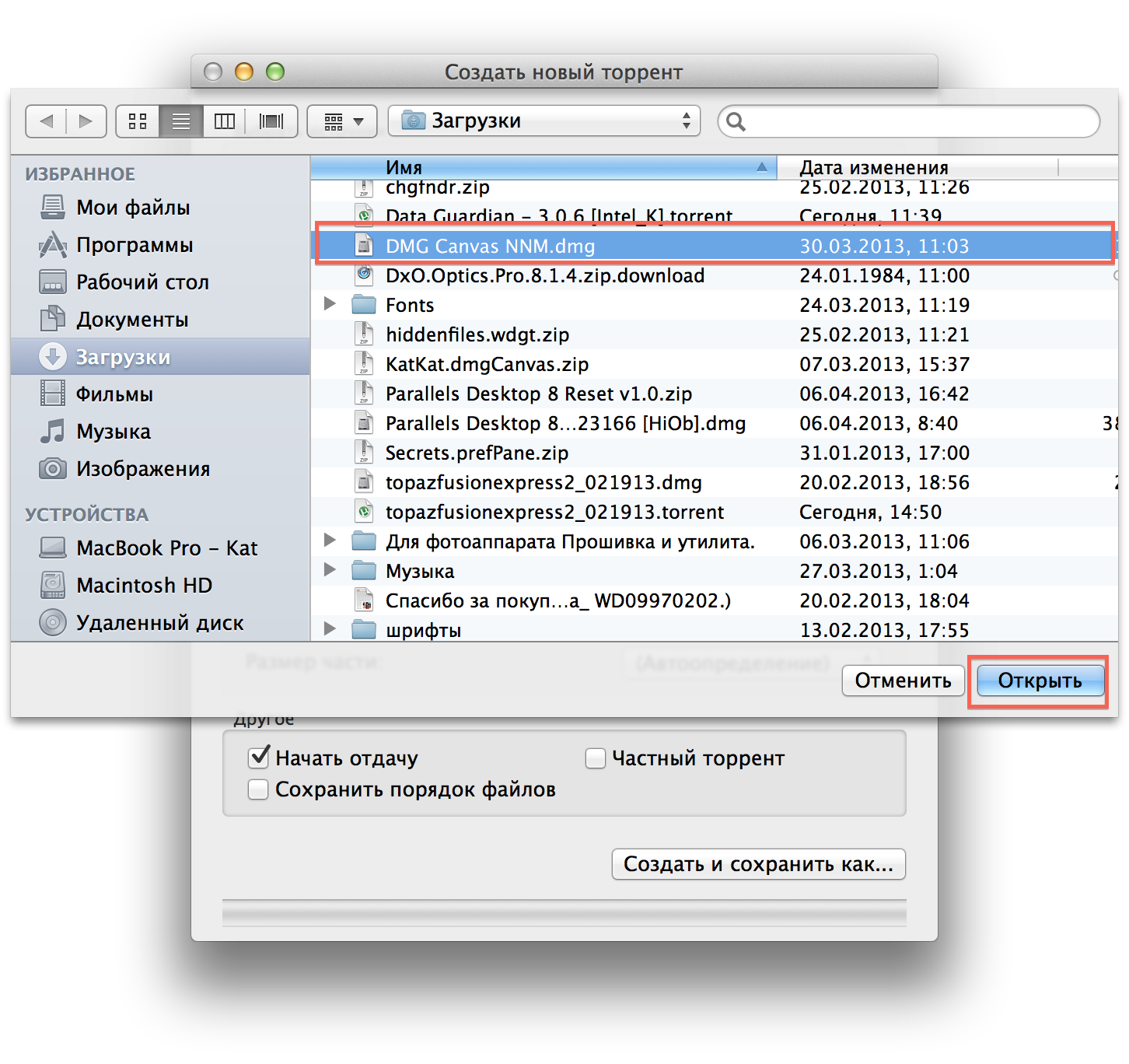
Снимаем галку на пункте Start Seeding, в том случае если она там установлена и нажимаем на Create and save as (создать и сохранить как):
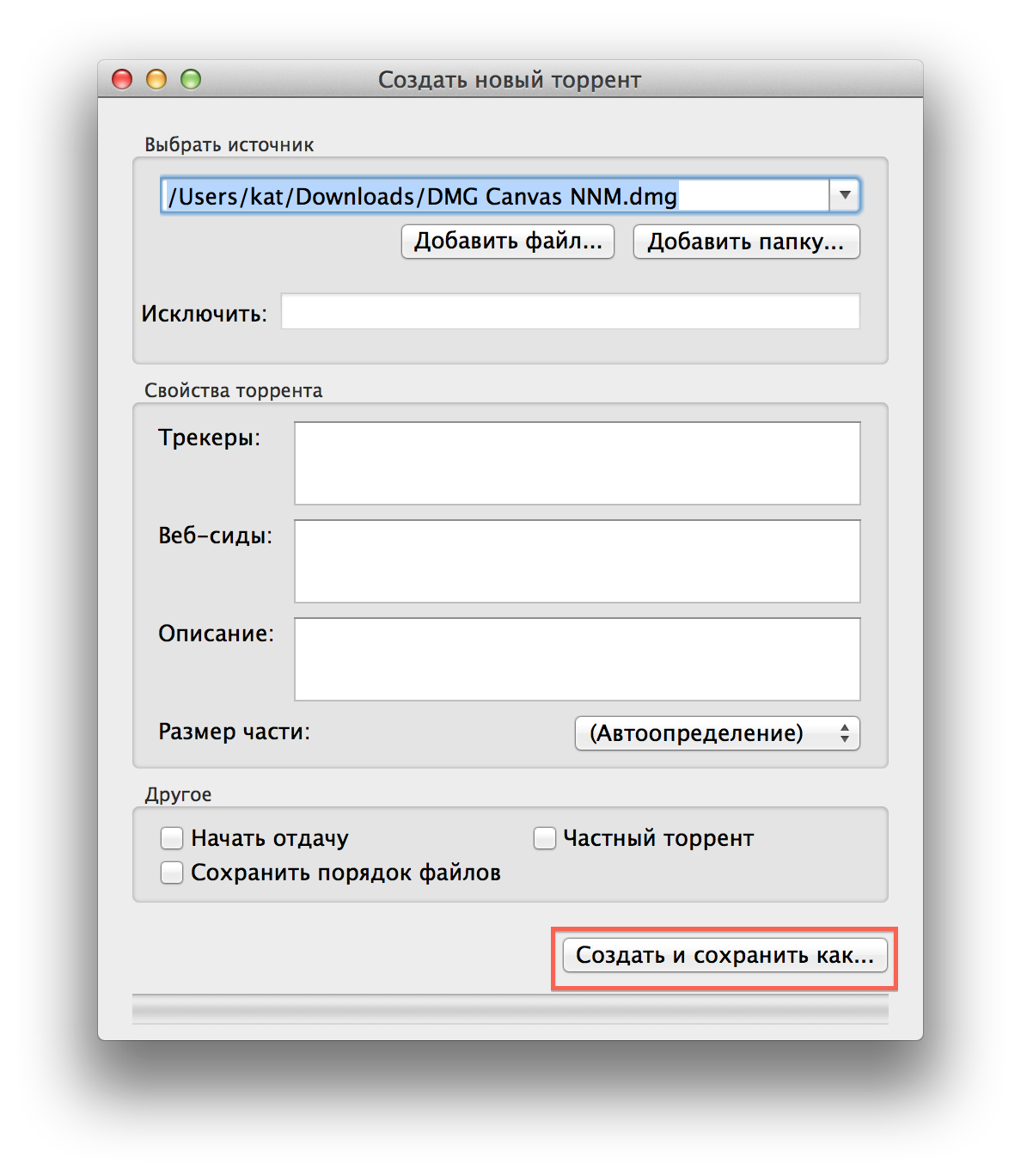 Этап 2. Сохранение торрент-файла.
Этап 2. Сохранение торрент-файла.В поле
Save as (сохранить как) вводим нужное имя или указываем на тот образ (файл) имя которого собственно и будет иметь создаваемый нами торрент-файл
Имя торрент-файла должно совпадать с тем, что мы хотим раздавать, выбираем папку в которой будет храниться созданный нами торрент-файл
Когда нами выбрано имя и место сохранения торрент-файла, нажимаем
Save (сохранить) на данном этапе будет сохранен новый торрент файл.
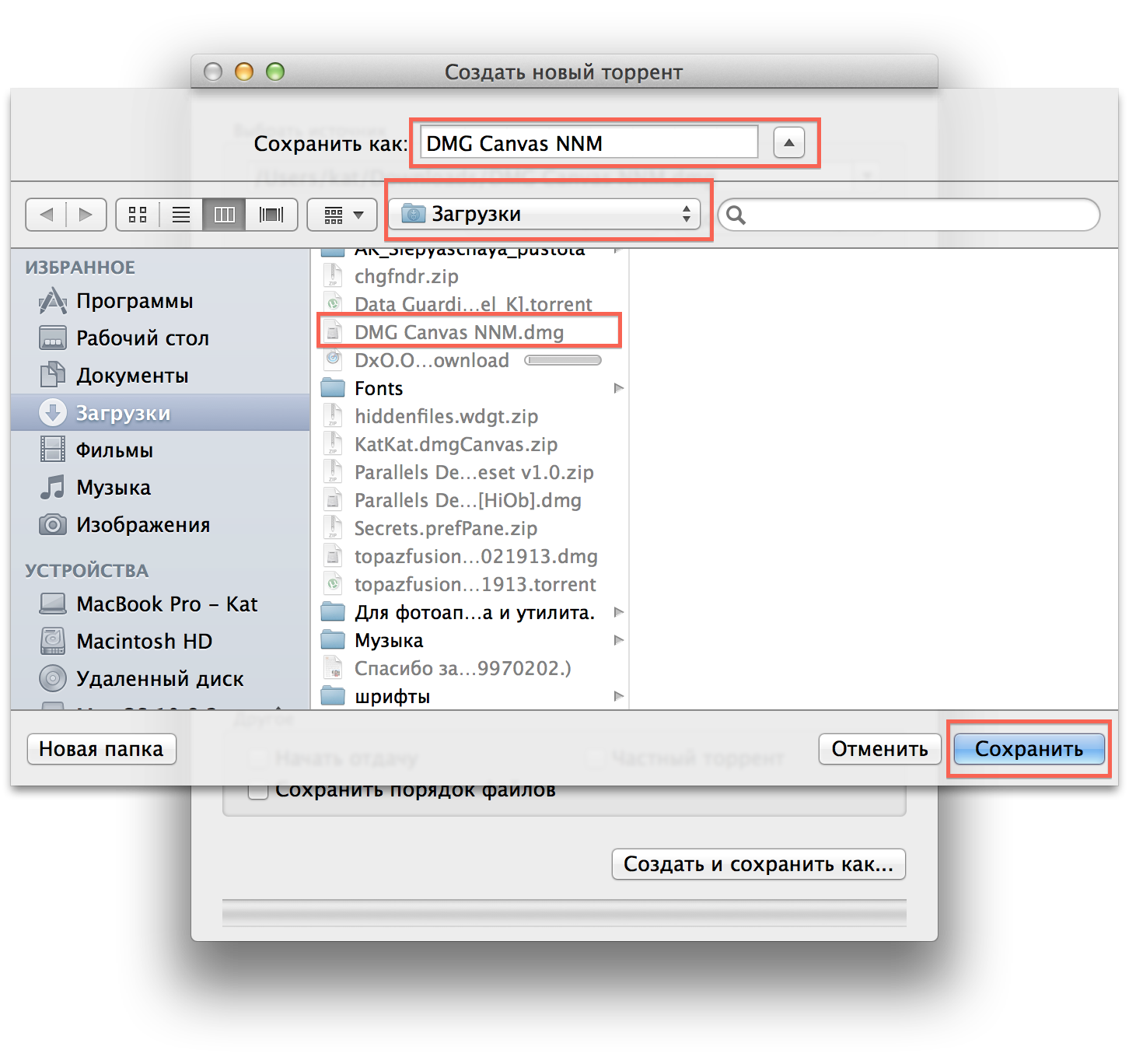
Игнорируем предупреждение (жмем
ОК):
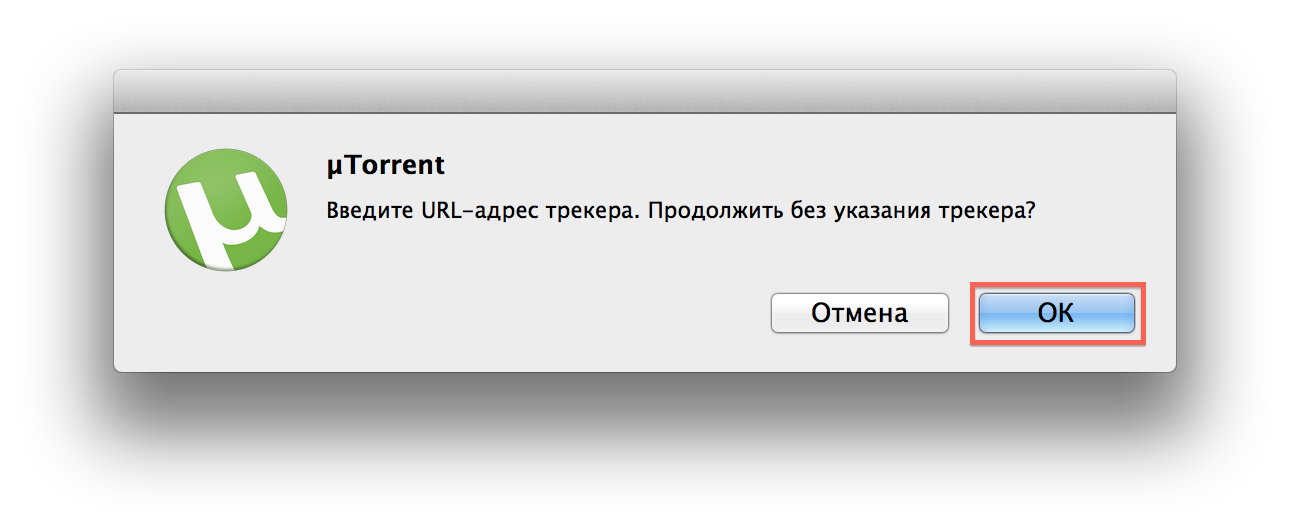 Готово.Этап 3. Прикрепление торрент-файла к своему создаваемому релизуСоздать раздачу можно двумя способами:
Готово.Этап 3. Прикрепление торрент-файла к своему создаваемому релизуСоздать раздачу можно двумя способами:1. Используя визард – «Новый релиз»
2. Пользуясь кнопкой – «Новая тема»
1. Заполняем необходимые поля визарда, для "Новая тема" - заполняем поле "тема" и поле ввода текста, используя теги форума (проще всего найти в разделе подходящий релиз, нажать кнопку [img]
hhttps://assets-ssl.nnm-club.ws/forum/templates/smartBlue/images/lang_russian/icon_quote.gif[/img] , скопировать содержимое, вставить в свое поле ввода текста и отредактировать согласно создаваемого релиза (Название программы, постер, год, версия, описание и т.д.)
2. Далее в создаваемом релизе жмем "Выбрать", выбираем сохраненный торрент-файл и жмем "Отправить"
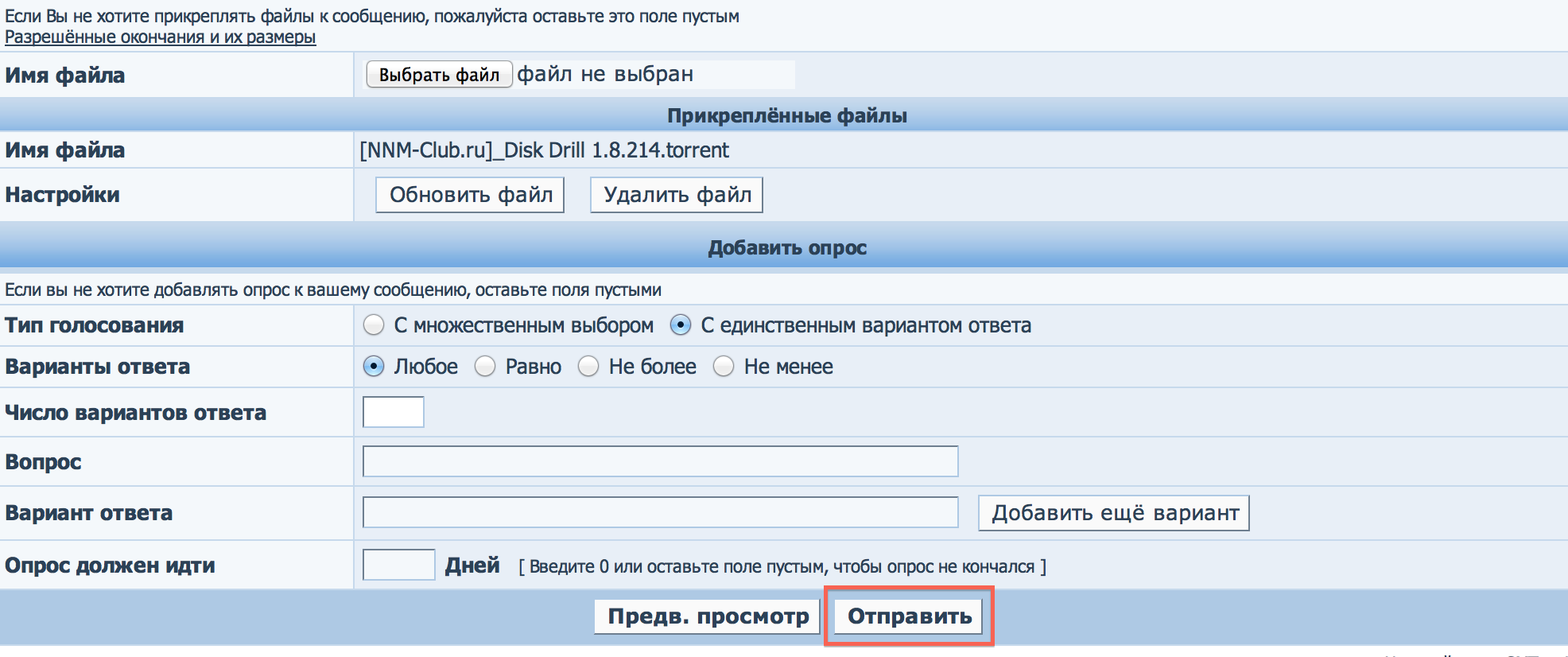
3. Теперь Вам будет предложено его скачать.
Скачивайте и открывайте его в клиенте, путь сохранения
"Save as" (Сохранить как) должен указывать на то место (папка), где находится раздаваемый нами файл (образ) и нажимаем
OK:
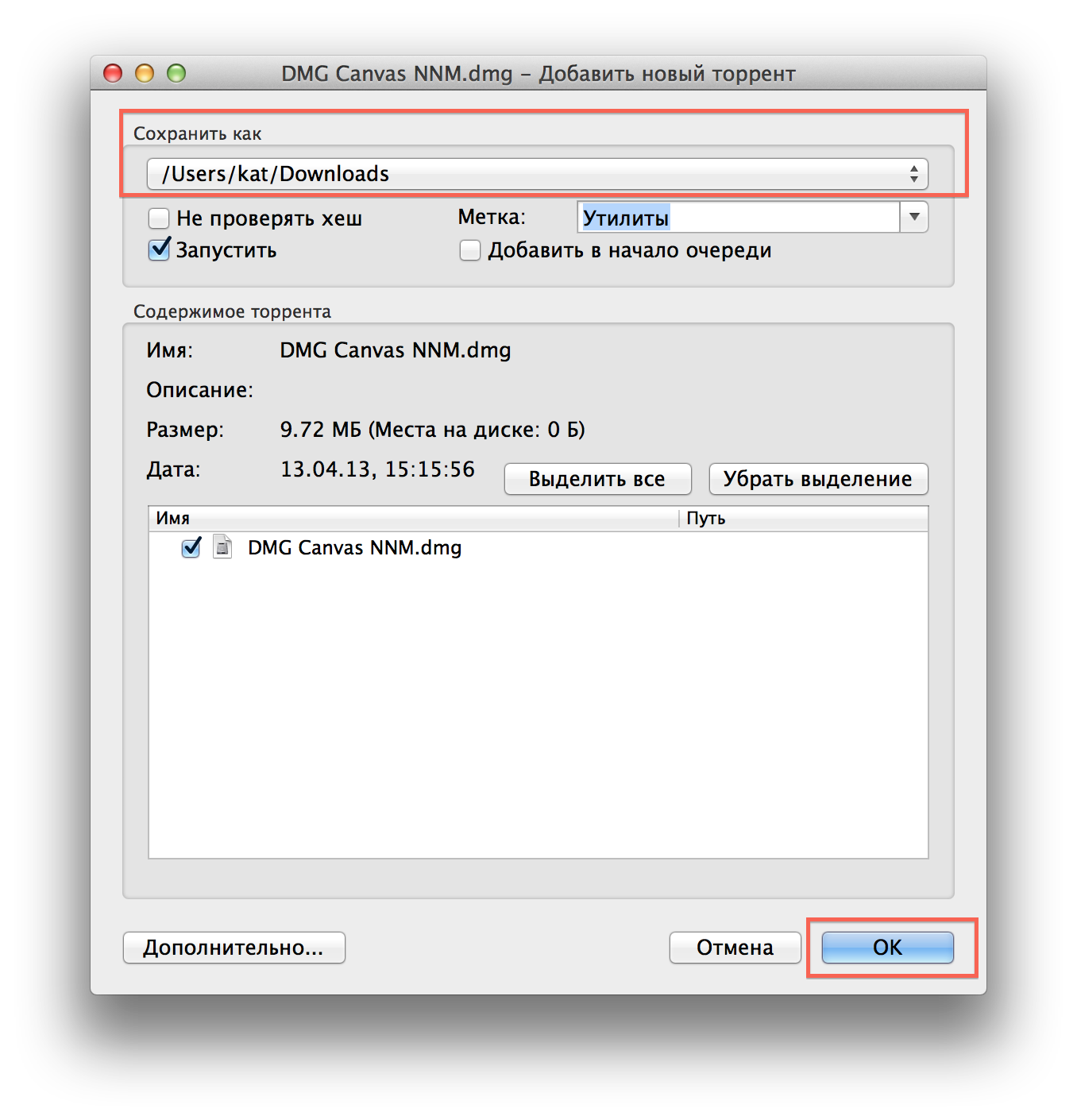
После этого начнется проверка в торрент-клиенте и через некоторое время (зависит от размера файла) начнется раздача.
Если Вы отправили релиз и после этого заметили ошибку, то нажмите кнопку
и отредактируйте его.
* Русский язык в интерфейсе программы. Как создать торрент-файл и приступить к раздаче используя торрент-клиент Transmission for MacОфициальный сайт программы
Transmission for Mac
Создание торрент-файла рассмотрим на примере:
Итак, начнем:
Раздавать будем один образ (файл) .dmg. Для папки все тоже самое, только в качестве раздаваемого указываете папку.
Весь процесс разбит на два этапа:1. Создание/сохранение торрент-файла
2. Прикрепление торрент-файла к своему, вновь создаваемому релизу
Этап 1. Создание/сохранение торрент-файлаСоздаем торрент-файл (
Создать):
Выбираем файл или папку для создания торрента инажимаем
"Выбрать":
Изменяем путь для сохранения, если это требуется, для сохранения вновь создаваемого торрент-файла, нажимаем
"Изменить"В пункте
"Открыть после создания" снимаем галку, если она там установлена:
После того, как нами выбрано место сохранения для торрент-файла, нажимаем
"Создать"В поле
"Сохранить как" вводим нужное имя или указываем на тот образ (файл) имя которого собственно и будет иметь создаваемый нами торрент-файл, имя торрент-файла должно совпадать с тем, что мы хотим раздавать.
Выбираем место (папку), где будет сохранен наш торрент-файл, нажимаем
"Выбрать":
Игнорируем предупреждение и нажимаем
"Создать":
Этап 2. Прикрепление торрент-файла к своему создаваемому релизуСоздать раздачу можно двумя способами:1. Используя визард – «Новый релиз»
2. Пользуясь кнопкой – «Новая тема»
1. Заполняем необходимые поля визарда, для "Новая тема" - заполняем поле тема и поле ввода текста используя, теги форума (проще всего найти в разделе подходящий релиз, нажать кнопку
, скопировать содержимое, вставить в свое поле ввода текста и отредактировать согласно создаваемого релиза (Название программы, постер, год, версия, описание и т.д.)
2. Далее в создаваемом релизе жмем "Выбрать", выбираем сохраненный файл и жмем "Отправить"
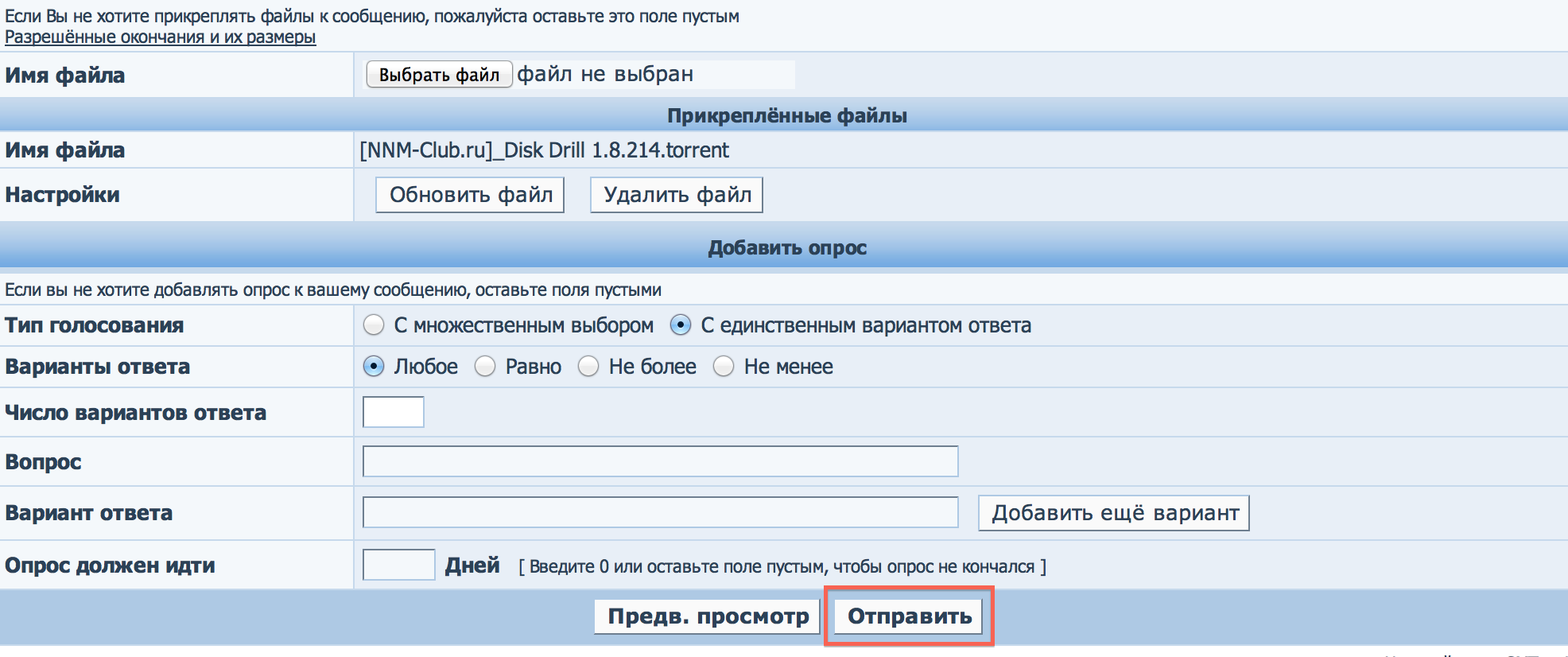
3. Теперь Вам будет предложено его скачать.
Скачивайте и открывайте его в клиенте, путь сохранения (
" Скачивать в ") должен указывать на раздаваемый файл (образ) или папку. После того, как указали место хранения фалов нажимаем
Проверить данные (вы должны увидеть, что торрент клиент перехешировал фалы на 100%) и нажимаем
Добавить:
После этого начнется проверка в торрент-клиенте и через некоторое время (зависит от размера файла) начнется раздача.
Если Вы отправили релиз и после этого заметили ошибку, то нажмите кнопку
и отредактируйте его.